针式发票打印机使用
- 格式:doc
- 大小:3.54 MB
- 文档页数:6
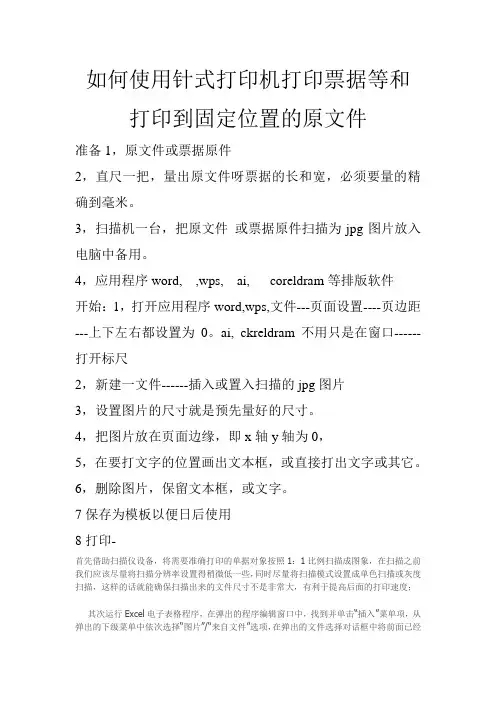
如何使用针式打印机打印票据等和打印到固定位置的原文件准备1,原文件或票据原件2,直尺一把,量出原文件呀票据的长和宽,必须要量的精确到毫米。
3,扫描机一台,把原文件或票据原件扫描为jpg图片放入电脑中备用。
4,应用程序word, ,wps, ai, coreldram等排版软件开始:1,打开应用程序word,wps,文件---页面设置----页边距---上下左右都设置为0。
ai, ckreldram不用只是在窗口------打开标尺2,新建一文件------插入或置入扫描的jpg图片3,设置图片的尺寸就是预先量好的尺寸。
4,把图片放在页面边缘,即x轴y轴为0,5,在要打文字的位置画出文本框,或直接打出文字或其它。
6,删除图片,保留文本框,或文字。
7保存为模板以便日后使用8打印-首先借助扫描仪设备,将需要准确打印的单据对象按照1:1比例扫描成图象,在扫描之前我们应该尽量将扫描分辨率设置得稍微低一些,同时尽量将扫描模式设置成单色扫描或灰度扫描,这样的话就能确保扫描出来的文件尺寸不是非常大,有利于提高后面的打印速度;其次运行Excel电子表格程序,在弹出的程序编辑窗口中,找到并单击“插入”菜单项,从弹出的下级菜单中依次选择“图片”/“来自文件”选项,在弹出的文件选择对话框中将前面已经扫描处理好的目标图象选中并导入进来。
要是我们发现插入到文档编辑窗口中的目标图象有点变形时,不妨用鼠标右键单击该图象,从弹出的右键菜单中单击“设置图片格式”命令,打开目标图象的属性设置窗口,然后单击该窗口中的“大小”标签,进入到如图1所示的标签页面;在该页面的“尺寸和旋转”设置项处,输入目标图象的实际高度尺寸与宽度尺寸,同时将“缩放”设置项处的“锁定纵横比”复选项取消选中,再单击一下“确定”按钮,这么一来就能保证目标套打图象按原样逼真显示了调整好目标套打图象的大小尺寸后,再在目标图象的属性设置窗口中单击“属性”标签,打开如图2所示的标签页面,检查该页面中的“打印对象”项目是否处于选中状态,要是该项目已经被选中的话,我们必须及时将它取消选中,如此一来就能避免单据对象不会被打印机打印出来了,这一步骤是非常重要的。
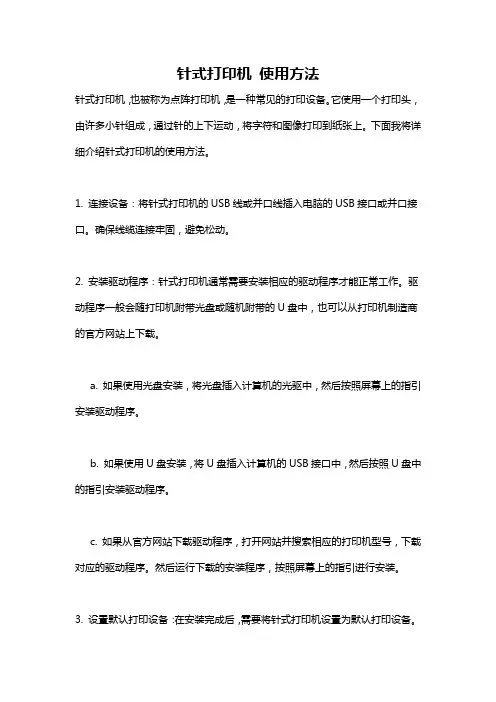
针式打印机使用方法针式打印机,也被称为点阵打印机,是一种常见的打印设备。
它使用一个打印头,由许多小针组成,通过针的上下运动,将字符和图像打印到纸张上。
下面我将详细介绍针式打印机的使用方法。
1. 连接设备:将针式打印机的USB线或并口线插入电脑的USB接口或并口接口。
确保线缆连接牢固,避免松动。
2. 安装驱动程序:针式打印机通常需要安装相应的驱动程序才能正常工作。
驱动程序一般会随打印机附带光盘或随机附带的U盘中,也可以从打印机制造商的官方网站上下载。
a. 如果使用光盘安装,将光盘插入计算机的光驱中,然后按照屏幕上的指引安装驱动程序。
b. 如果使用U盘安装,将U盘插入计算机的USB接口中,然后按照U盘中的指引安装驱动程序。
c. 如果从官方网站下载驱动程序,打开网站并搜索相应的打印机型号,下载对应的驱动程序。
然后运行下载的安装程序,按照屏幕上的指引进行安装。
3. 设置默认打印设备:在安装完成后,需要将针式打印机设置为默认打印设备。
打开计算机的控制面板,在“设备和打印机”选项中,找到针式打印机的图标,右键点击并选择“设为默认打印机”。
4. 打印文档:现在可以开始打印文档了。
a. 打开要打印的文档,如Word文档或PDF文件,在软件中选择“文件”-“打印”,或使用快捷键Ctrl + P,弹出打印设置窗口。
b. 在打印设置窗口中,选择针式打印机作为打印设备。
如果有多台打印机连接在计算机上,确保选择正确的针式打印机。
c. 设置打印选项,如打印份数、打印纸张大小、打印质量等。
这些选项可以根据实际需求进行调整。
d. 点击“打印”按钮,开始打印。
针式打印机在打印时会发出一些噪音,并以较慢的速度逐行打印文档。
5. 更换墨带:随着使用时间的增加,针式打印机的墨带会逐渐耗尽。
需要及时更换墨带,以保证打印质量。
a. 首先,关闭针式打印机的电源,等待片刻使打印头冷却,避免烫伤。
b. 打开打印机的打印机盖子,通常位于打印机的上方或后方,具体位置因型号而异。

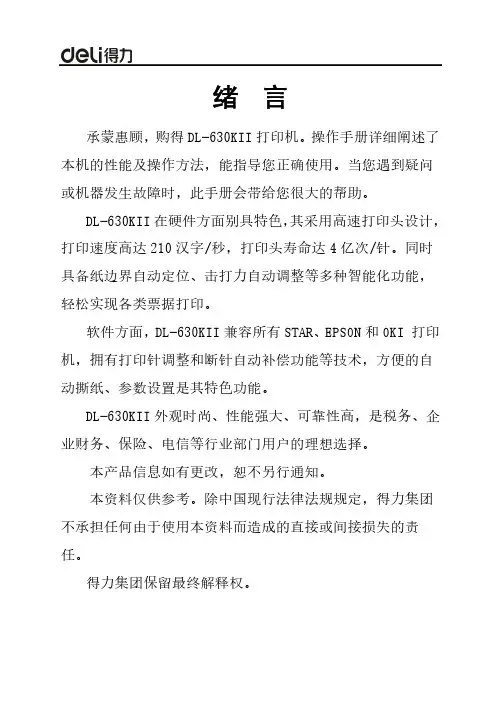
绪 言承蒙惠顾,购得DL-630KII打印机。
操作手册详细阐述了本机的性能及操作方法,能指导您正确使用。
当您遇到疑问或机器发生故障时,此手册会带给您很大的帮助。
DL-630KII在硬件方面别具特色,其采用高速打印头设计,打印速度高达210汉字/秒,打印头寿命达4亿次/针。
同时具备纸边界自动定位、击打力自动调整等多种智能化功能,轻松实现各类票据打印。
软件方面,DL-630KII兼容所有STAR、EPSON和OKI 打印机,拥有打印针调整和断针自动补偿功能等技术,方便的自动撕纸、参数设置是其特色功能。
DL-630KII外观时尚、性能强大、可靠性高,是税务、企业财务、保险、电信等行业部门用户的理想选择。
本产品信息如有更改,恕不另行通知。
本资料仅供参考。
除中国现行法律法规规定,得力集团不承担任何由于使用本资料而造成的直接或间接损失的责任。
得力集团保留最终解释权。
目 录第1章安装打印机 ...................................... 1-11.1开箱和检查 ...................................... 1-11.2放置打印机 ...................................... 1-21.3打印机部件 ...................................... 1-31.4载纸板的安装及拆卸 .............................. 1-51.5安装和拆卸色带盒 ................................ 1-61.6打印机和主机连接 ................................ 1-91.7连接电源 ....................................... 1-101.8安装打印驱动程序 ............................... 1-11第2章纸的安装和使用 .................................. 2-12.1选纸 ............................................ 2-12.2调校打印头间隙 .................................. 2-12.3使用单页纸 ...................................... 2-22.4使用链式纸 ...................................... 2-4第3章控制面板 ....................................... 3-13.1按钮及其指示灯 .................................. 3-13.2开机功能 ........................................ 3-33.3组合功能 ........................................ 3-63.4设置模式下的按键功能 ............................ 3-9第4章参数设置 ....................................... 4-14.1如何进行参数设置 ................................ 4-24.2系统设置 ........................................ 4-34.3纸张设置 ........................................ 4-74.4接口设置 ....................................... 4-134.5仿真设置 ....................................... 4-144.6其他设置 ....................................... 4-154.7纵向校正 ....................................... 4-174.8恢复出厂设置 ................................... 4-19第5章票据通设置和使用 ................................ 5-15.1票据通设置 ...................................... 5-15.2票据通的使用 .................................... 5-3第6章自定义页面 ...................................... 6-16.1摩擦纸页长调整 .................................. 6-26.2摩擦纸页首调整 .................................. 6-36.3摩擦纸左边界调整 ................................ 6-56.4摩擦纸底空调整 .................................. 6-66.5链式纸页长调整 .................................. 6-86.6链式纸页首调整 .................................. 6-96.7链式纸左边界调整 ............................... 6-106.8链式纸底空调整 ................................. 6-116.9撕纸位置调整 ................................... 6-12第7章故障和保养 ...................................... 7-17.1故障处理 ........................................ 7-17.2保养与维护 ...................................... 7-6第8章规格 ........................................... 8-18.1打印机规格 ...................................... 8-18.2字符集 .......................................... 8-48.3控制码摘要表 ................................... 8-108.3.1 ESC/P和LQ仿真控制码摘要表 ..................... 8-108.3.2OKI仿真控制码摘要表............................ 8-14附录1:电子电气产品有害物质限制使用的说明 ............. 9-1安全规范企业公开信息:1.售后服务请致电得力全国服务热线:400-185-05552.产品能耗:a. 本产品符合GB21521-2014《打印机、传真机能效限定值及能效等级》一级能效等级最高要求。

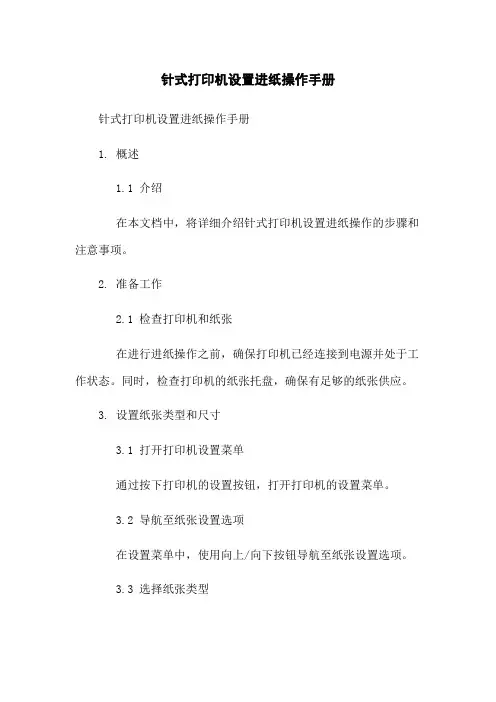
针式打印机设置进纸操作手册针式打印机设置进纸操作手册1. 概述1.1 介绍在本文档中,将详细介绍针式打印机设置进纸操作的步骤和注意事项。
2. 准备工作2.1 检查打印机和纸张在进行进纸操作之前,确保打印机已经连接到电源并处于工作状态。
同时,检查打印机的纸张托盘,确保有足够的纸张供应。
3. 设置纸张类型和尺寸3.1 打开打印机设置菜单通过按下打印机的设置按钮,打开打印机的设置菜单。
3.2 导航至纸张设置选项在设置菜单中,使用向上/向下按钮导航至纸张设置选项。
3.3 选择纸张类型在纸张设置选项中,使用向上/向下按钮选择适当的纸张类型,如普通纸、信封、标签纸等。
3.4 选择纸张尺寸在纸张设置选项中,使用向上/向下按钮选择适当的纸张尺寸,如A4、Letter、A5等。
4. 调整进纸方式4.1 打开进纸调整菜单在设置菜单中,使用向上/向下按钮导航至进纸调整选项,并按下确认按钮以打开进纸调整菜单。
4.2 选择进纸方式在进纸调整菜单中,使用向上/向下按钮选择适当的进纸方式,如自动进纸、手动进纸等。
4.3 调整进纸位置如果选择的进纸方式是手动进纸,使用向上/向下按钮调整纸张进纸位置。
5. 进纸操作5.1 打开纸张托盘在打印机的纸张托盘上,找到托盘折叠按钮,并将其推向外侧以打开纸张托盘。
5.2 放入纸张将纸张按照打印机的指示放入纸张托盘中。
确保纸张平整,并不要超过托盘的最大容量。
5.3 调整纸张位置根据需要,使用纸张托盘上的可调节导向器将纸张正确对齐。
5.4 关闭纸张托盘将纸张托盘轻轻推回打印机,确保托盘完全关闭。
5.5 进纸测试打印一份测试页,以确保纸张正确进纸并打印。
6. 附件本文档没有涉及附件。
7. 法律名词及注释本文档没有涉及法律名词及注释。
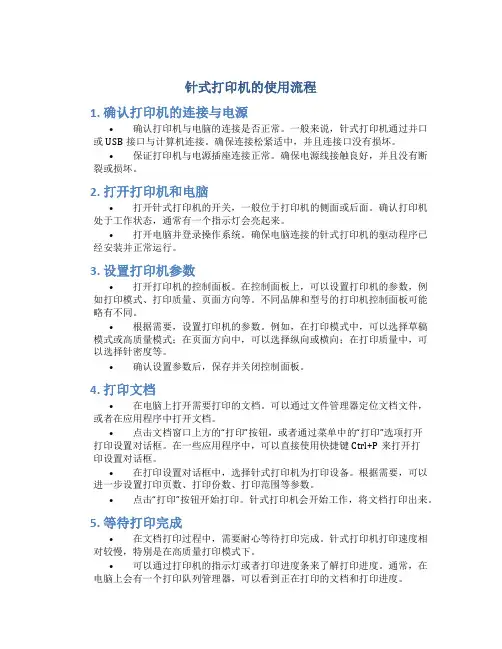
针式打印机的使用流程1. 确认打印机的连接与电源•确认打印机与电脑的连接是否正常。
一般来说,针式打印机通过并口或USB接口与计算机连接。
确保连接松紧适中,并且连接口没有损坏。
•保证打印机与电源插座连接正常。
确保电源线接触良好,并且没有断裂或损坏。
2. 打开打印机和电脑•打开针式打印机的开关,一般位于打印机的侧面或后面。
确认打印机处于工作状态,通常有一个指示灯会亮起来。
•打开电脑并登录操作系统。
确保电脑连接的针式打印机的驱动程序已经安装并正常运行。
3. 设置打印机参数•打开打印机的控制面板。
在控制面板上,可以设置打印机的参数,例如打印模式、打印质量、页面方向等。
不同品牌和型号的打印机控制面板可能略有不同。
•根据需要,设置打印机的参数。
例如,在打印模式中,可以选择草稿模式或高质量模式;在页面方向中,可以选择纵向或横向;在打印质量中,可以选择针密度等。
•确认设置参数后,保存并关闭控制面板。
4. 打印文档•在电脑上打开需要打印的文档。
可以通过文件管理器定位文档文件,或者在应用程序中打开文档。
•点击文档窗口上方的“打印”按钮,或者通过菜单中的“打印”选项打开打印设置对话框。
在一些应用程序中,可以直接使用快捷键Ctrl+P来打开打印设置对话框。
•在打印设置对话框中,选择针式打印机为打印设备。
根据需要,可以进一步设置打印页数、打印份数、打印范围等参数。
•点击“打印”按钮开始打印。
针式打印机会开始工作,将文档打印出来。
5. 等待打印完成•在文档打印过程中,需要耐心等待打印完成。
针式打印机打印速度相对较慢,特别是在高质量打印模式下。
•可以通过打印机的指示灯或者打印进度条来了解打印进度。
通常,在电脑上会有一个打印队列管理器,可以看到正在打印的文档和打印进度。
•不要在打印过程中随意中断打印机的工作或者关闭电脑。
等待打印完成后,打印机会停止工作,并且文档会从打印机中输出。
6. 检查打印结果•打印完成后,可以检查打印结果。
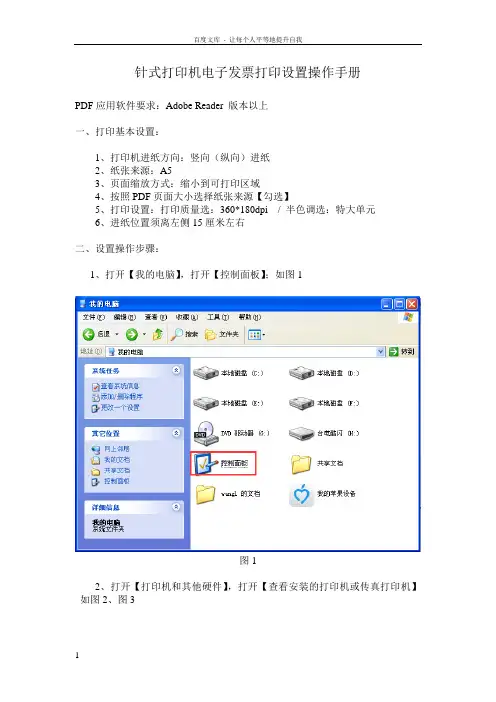
针式打印机电子发票打印设置操作手册
PDF应用软件要求:Adobe Reader 版本以上
一、打印基本设置:
1、打印机进纸方向:竖向(纵向)进纸
2、纸张来源:A5
3、页面缩放方式:缩小到可打印区域
4、按照PDF页面大小选择纸张来源【勾选】
5、打印设置:打印质量选:360*180dpi / 半色调选:特大单元
6、进纸位置须离左侧15厘米左右
二、设置操作步骤:
1、打开【我的电脑】,打开【控制面板】;如图1
图1
2、打开【打印机和其他硬件】,打开【查看安装的打印机或传真打印机】如图2、图3
图2
图3
3、右键点需要设置的打印机驱动,并点【属性】,并点击【打印首选项】按钮;如图
4、图5
图4
图5
4、点击【高级】按钮,并进行打印机设置:纸张规格:A5/打印质量:360x180
dots per inch/半色调:特大单元;即完成打印机设置。
如图6
图6
5、打开Adobe Reader,点“文件” “打印”进入打印设置页面,
勾选“按照PDF页面大小选择纸张来源”,页面缩放方式选“缩小到可打印区域”;如图7
图7。
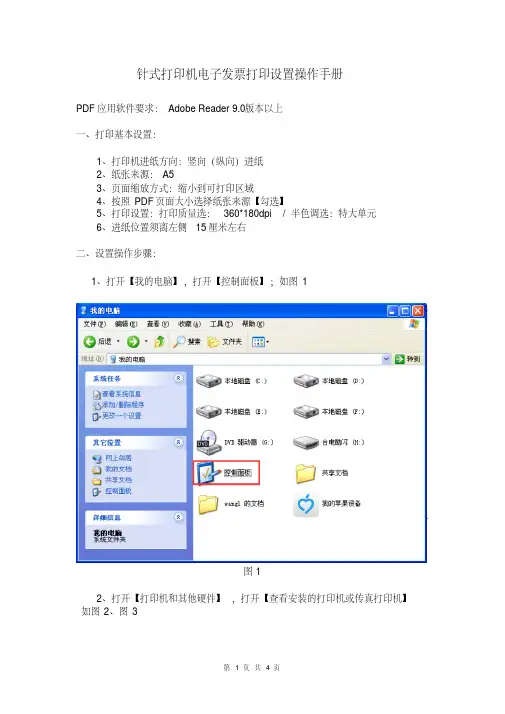
针式打印机电子发票打印设置操作手册
PDF应用软件要求:Adobe Reader 9.0版本以上
一、打印基本设置:
1、打印机进纸方向:竖向(纵向)进纸
2、纸张来源:A5
3、页面缩放方式:缩小到可打印区域
4、按照PDF页面大小选择纸张来源【勾选】
5、打印设置:打印质量选:360*180dpi / 半色调选:特大单元
6、进纸位置须离左侧15厘米左右
二、设置操作步骤:
1、打开【我的电脑】,打开【控制面板】;如图1
图1
2、打开【打印机和其他硬件】,打开【查看安装的打印机或传真打印机】如图2、图3
图2 图3
3、右键点需要设置的打印机驱动,并点【属性】,并点击【打印首选项】按钮;如图
4、图5
图4
图5
4、点击【高级】按钮,并进行打印机设置:纸张规格:A5/打印质量:360x180
dots per inch/半色调:特大单元;即完成打印机设置。
如图 6
图6
5、打开Adobe Reader,点“文件”“打印”进入打印设置页面,
勾选“按照PDF页面大小选择纸张来源”,页面缩放方式选“缩小到可打印区域”;如图7
图7。

5)、票据打印机维护说明A、机器示意图●前视图a●前视图b●后视图B、链式纸装纸●检查送纸调杆的位置,如图1所示将送纸调杆调节到上部,并确认在链式纸图标的位置●将待打印的穿孔打印纸放置在打印机后面(打印机纸槽内),打印纸的放置,高度要低于打印机●上纸前请按图3所示,将间距调杆调节至2或3上●为了调节链式纸夹的位置,首先按图4箭头所示向上释放纸夹锁杆。
(当向下压纸夹锁杆时,链式纸夹会被锁住)●如图5所示,打印机后有左右两个纸夹为了支撑打印纸,中间有一个进纸支撑块,以上三个部件可以左右移动。
●将左侧链式纸夹移动到打印机背后箭头所指的装置位置锁紧纸夹锁杆,右边纸夹移动到适合的位置(根据打印指的宽度调节位置),同时将支撑块移到两个纸夹的中间。
●按照图6箭头方向打开纸夹,将链式票据纸上下两联穿过打印机背后的装纸分割轴,再合并整齐,装入链式纸夹内●如图7所示,对齐两边纸孔装上打印纸,(注意:图7.中只有中间标有“〇”的一个是正确的,其余标“X”的均为打印纸孔没有对准链齿,装纸位置不正确。
)合上纸夹,再次检查打印纸孔是否对准链齿(如果没有对准,在走纸时可能会导致打印纸撕开或卡住),锁紧右侧纸夹锁杆●打开前维护门开启打印机电源开关,打印机会发出鸣响,指示没有装入打印纸,缺纸灯闪亮。
按“装纸/ 退纸”键(按键在控制面板上),打印机会自动装入打印纸至打印起始位置。
C、安装回收纸轴及引导纸●准备一张引导纸:宽度大于票据的宽度(190mm),小于纸轴的宽度(210mm),长度大于两张票据纸的长度之和(280mm)●在引导纸一端贴双面胶,如图所示●撕开双面胶,将引导纸与纸轴相粘,如图所示●按图所示箭头方向拉动弹簧,将引导纸轴套在纸轴位上,纸轴位两端的定位轴正好没入纸轴内,D、换纸完成●打印一张WINDOWS测试页,测试页纸张设置为9 1/5 x 5 1/2 英寸●打印完成,打印机自动送纸●等待10秒钟,票据纸将自动退至下一张的打印位置●此时将引导纸另一端黏贴双面胶带,如图示●撕去胶带,将引导纸如图示方向绕过摆动架与刚才打印的票据纸测试页的第二联(回收联)粘连,建议粘连时引导纸在下●控制电路板上电,纸轴转动,引导纸自动收紧●关闭前维护门,关闭时将测试页第一联穿过前维护门上的切纸刀出纸口●锁紧锁扣,装纸完成E、固件升级(打印机版本刷新)●PC机已经正确安装ZY-NX500驱动程序,连接USB电缆●关闭打印机电源●字车推到左墙,调节杆抬到最高,释放杆调在平推纸位置●同时按住【联机】【换行】【进/退纸】三个键,开启打印机电源,直到联机灯闪烁●运行软件zyPrinterUpdata.exe (升级目录内可执行文件)●在下拉框中选择升级软件版本(升级版本位于升级目录内的UPDATE目录内)●按升级按钮,等待15秒左右完成。
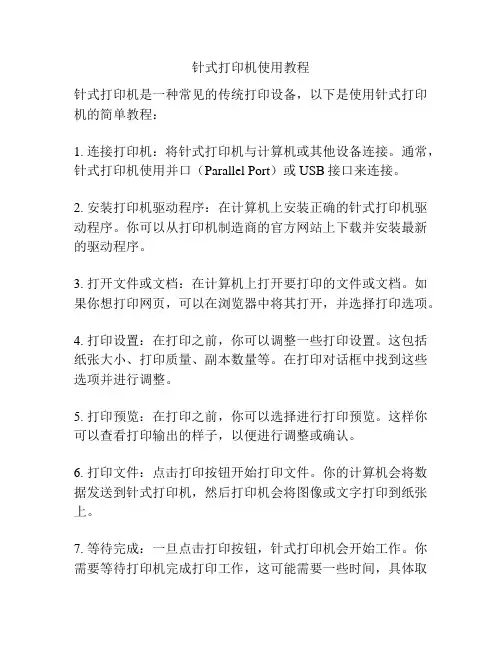
针式打印机使用教程针式打印机是一种常见的传统打印设备,以下是使用针式打印机的简单教程:1. 连接打印机:将针式打印机与计算机或其他设备连接。
通常,针式打印机使用并口(Parallel Port)或USB接口来连接。
2. 安装打印机驱动程序:在计算机上安装正确的针式打印机驱动程序。
你可以从打印机制造商的官方网站上下载并安装最新的驱动程序。
3. 打开文件或文档:在计算机上打开要打印的文件或文档。
如果你想打印网页,可以在浏览器中将其打开,并选择打印选项。
4. 打印设置:在打印之前,你可以调整一些打印设置。
这包括纸张大小、打印质量、副本数量等。
在打印对话框中找到这些选项并进行调整。
5. 打印预览:在打印之前,你可以选择进行打印预览。
这样你可以查看打印输出的样子,以便进行调整或确认。
6. 打印文件:点击打印按钮开始打印文件。
你的计算机会将数据发送到针式打印机,然后打印机会将图像或文字打印到纸张上。
7. 等待完成:一旦点击打印按钮,针式打印机会开始工作。
你需要等待打印机完成打印工作,这可能需要一些时间,具体取决于打印的文件大小和打印机的速度。
8. 检查打印质量:一旦打印完成,你可以检查打印质量。
确保图像或文字正确地打印在纸上,并且没有模糊或缺失的部分。
如果需要,你可以重新打印文件。
9. 关闭打印机:在打印完成后,你可以关闭针式打印机。
如果你不再需要使用打印机,你可以将其断开与计算机的连接。
注意事项:- 确保打印机安装正确的打印机驱动程序,并且与计算机的连接牢固可靠。
- 当打印机工作时,避免触摸打印头或其他移动部件,以防止受伤或损坏。
- 定期清洁打印机,以确保打印质量和性能。
请按照制造商的清洁指南进行操作。
- 确保打印机具有足够的打印纸和墨带(如果适用),以免在打印过程中中断。
希望上述教程可以帮助你正确地使用针式打印机。
欢迎提出任何问题或寻求进一步的帮助。
针式、热敏票据打印机使用要注意的事项票据打印机做为区别于常见的办公用的激光打印机实际上在很多场合有着广泛的使用,比如商场超市打印小票、发票,还有各公司财务用的打印增值税发票的打印机等等,除此之外还有很多的用途:比如交警现场开罚单用的便携式票据打印机,财务用的支票打印机。
一、针式、热敏票据打印机使用要注意的事项
(1) 打印机应安装在稳固的地方,避免将打印机放在有振动和冲击的地方。
(2) 不要在高温、温度过高以及污染严重的地方使用和储存打印机。
(3) 将打印机的电源适配器连接到一个适当的接地插座上,避免与大型电机或者其它能够导致电源电压波动的设备使用同一个插座。
(4) 避免水或导电的物质(例如:金属)进入打印机内部,一旦发生,应立即关闭电源。
(5) 打印机不得在无纸的状态下打印,否则将严重损害打印胶辊和热敏打印头。
(6) 如果较长时间不使用打印机,请断开打印机电源适配器的电源。
(7) 用户不得擅自拆卸打印机进行检修或改造。
(8) 电源适配器只使用随机专配的电源适配器。
(9) 为了保证打印质量和产品的寿命,建议使用推荐的或者同等质量的热敏打印纸。
(10) 当拔插连接线时,请确认打印机电源处于关闭状态。
绪 言承蒙惠顾,购得DL-610KII打印机。
操作手册详细阐述了本机的性能及操作方法,能指导您正确使用。
当您遇到疑问或机器发生故障时,此手册会带给您很大的帮助。
DL-610KII在硬件方面别具特色。
其采用高速打印头设计,打印速度高达175汉字/秒,打印头寿命达4亿次/针,轻松实现各类票据打印。
软件方面,DL-610KII兼容所有STAR、EPSON和OKI 打印机,拥有打印针调整和断针自动补偿功能等技术,方便的自动撕纸、参数设置是其特色功能。
DL-610KII外观时尚、可靠性高,是税务、企业财务、保险、电信等行业部门票据打印理想选择。
本产品信息如有更改,恕不另行通知。
本资料仅供参考。
除中国现行法律法规规定,得力集团不承担任何由于使用本资料而造成的直接或间接损失的责任。
得力集团保留最终解释权。
目 录第1章安装打印机 ...................................... 1-11.1开箱和检查 ...................................... 1-11.2放置打印机 ...................................... 1-21.3打印机部件 ...................................... 1-31.4载纸板的安装及拆卸 .............................. 1-51.5安装和拆卸色带 .................................. 1-61.6打印机和主机连接 ................................ 1-81.7连接电源 ........................................ 1-91.8安装打印驱动程序 ............................... 1-10第2章纸的安装和使用 .................................. 2-12.1选纸 ............................................ 2-12.2调校打印头间隙 .................................. 2-12.3使用单页纸 ...................................... 2-22.4使用链式打印纸 .................................. 2-4第3章控制面板 ....................................... 3-13.1按钮及其指示灯 .................................. 3-13.2开机功能 ........................................ 3-33.3组合功能 ........................................ 3-63.4设置模式下的按键功能 ............................ 3-9第4章参数设置 ....................................... 4-14.1如何进行参数设置 ................................ 4-24.2系统设置 ........................................ 4-34.3纸张设置 ........................................ 4-74.4接口设置 ....................................... 4-134.5仿真设置 ....................................... 4-144.6其他设置 ....................................... 4-154.7纵向校正 ....................................... 4-164.8恢复出厂设置 ................................... 4-19第5章票据通设置和使用 ................................ 5-15.1票据通设置 ...................................... 5-15.2票据通的使用 .................................... 5-3第6章自定义页面 ...................................... 6-16.1摩擦纸页长调整 .................................. 6-26.2摩擦纸页首调整 .................................. 6-36.3摩擦纸左边界调整 ................................ 6-46.4摩擦纸底空调整 .................................. 6-56.5链式纸页长调整 .................................. 6-66.6链式纸页首调整 .................................. 6-76.7链式纸左边界调整 ................................ 6-86.8链式纸底空调整 .................................. 6-96.9撕纸位置调整 ................................... 6-10第7章故障和保养 ...................................... 7-17.1故障处理 ........................................ 7-17.2保养与维护 ...................................... 7-6第8章规格 ........................................... 8-18.1打印机规格 ...................................... 8-18.2字符集 .......................................... 8-48.3控制码摘要表 ................................... 8-108.3.1 ESC/P和LQ仿真控制码摘要表 ..................... 8-108.3.2OKI仿真控制码摘要表............................ 8-14附录1:电子电气产品有害物质限制使用的说明 ............. 9-1安全规范企业公开信息:1.售后服务请致电得力全国服务热线:400-185-05552.产品能耗:a. 本产品符合GB21521-2014《打印机、传真机能效限定值及能效等级》一级能效等级最高要求。
绪 言承蒙惠顾,购得DB-618KII打印机。
操作手册详细阐述了本机的性能及操作方法,能指导您正确使用。
当您遇到疑问或机器发生故障时,此手册会带给您很大的帮助。
DB-618KII在硬件方面别具特色。
其采用高速打印头设计,打印速度高达175汉字/秒,打印头寿命达4亿次/针,轻松实现各类票据打印。
软件方面,DB-618KII兼容所有STAR、EPSON和OKI 打印机,拥有打印针调整和断针自动补偿功能等技术,方便的自动撕纸、参数设置是其特色功能。
DB-618KII外观时尚、可靠性高,是税务、企业财务、保险、电信等行业部门票据打印理想选择。
本产品信息如有更改,恕不另行通知。
本资料仅供参考。
除中国现行法律法规规定,得力集团不承担任何由于使用本资料而造成的直接或间接损失的责任。
得力集团保留最终解释权。
目 录第1章安装打印机 ...................................... 1-11.1开箱和检查 ...................................... 1-11.2放置打印机 ...................................... 1-21.3打印机部件 ...................................... 1-31.4载纸板的安装及拆卸 .............................. 1-51.5安装和拆卸色带 .................................. 1-61.6打印机和主机连接 ................................ 1-81.7连接电源 ........................................ 1-91.8安装打印驱动程序 ............................... 1-10第2章纸的安装和使用 .................................. 2-12.1选纸 ............................................ 2-12.2调校打印头间隙 .................................. 2-12.3使用单页纸 ...................................... 2-22.4使用链式打印纸 .................................. 2-4第3章控制面板 ....................................... 3-13.1按钮及其指示灯 .................................. 3-13.2开机功能 ........................................ 3-33.3组合功能 ........................................ 3-63.4设置模式下的按键功能 ............................ 3-9第4章参数设置 ....................................... 4-14.1如何进行参数设置 ................................ 4-24.2系统设置 ........................................ 4-34.3纸张设置 ........................................ 4-74.4接口设置 ....................................... 4-134.5仿真设置 ....................................... 4-144.6其他设置 ....................................... 4-154.7纵向校正 ....................................... 4-164.8恢复出厂设置 ................................... 4-19第5章票据通设置和使用 ................................ 5-15.1票据通设置 ...................................... 5-15.2票据通的使用 .................................... 5-3第6章自定义页面 ...................................... 6-16.1摩擦纸页长调整 .................................. 6-26.2摩擦纸页首调整 .................................. 6-36.3摩擦纸左边界调整 ................................ 6-46.4摩擦纸底空调整 .................................. 6-56.5链式纸页长调整 .................................. 6-66.6链式纸页首调整 .................................. 6-76.7链式纸左边界调整 ................................ 6-86.8链式纸底空调整 .................................. 6-96.9撕纸位置调整 ................................... 6-10第7章故障和保养 ...................................... 7-17.1故障处理 ........................................ 7-17.2保养与维护 ...................................... 7-6第8章规格 ........................................... 8-18.1打印机规格 ...................................... 8-18.2字符集 .......................................... 8-48.3控制码摘要表 ................................... 8-108.3.1 ESC/P和LQ仿真控制码摘要表 ..................... 8-108.3.2OKI仿真控制码摘要表............................ 8-14附录1:电子电气产品有害物质限制使用的说明 ............. 9-1安全规范企业公开信息:1.售后服务请致电得力全国服务热线:400-185-05552.产品能耗:a. 本产品符合GB21521-2014《打印机、传真机能效限定值及能效等级》一级能效等级最高要求。
针式打印机操作规程1. 背景针式打印机是一种常见的打印设备,广泛应用于办公和个人使用场景。
为了正确地操作针式打印机,避免出现错误或损坏设备的情况,制定了以下操作规程。
2. 操作步骤2.1 开机与关机- 开机:将打印机的电源线插入电源插座,启动电源开关。
- 关机:确保打印任务已经完成,点击计算机上的关机按钮,待打印机完全停止运行后,关闭电源开关,拔除电源线。
2.2 替换打印纸- 打开打印机的纸仓盖,取下已使用完的打印纸,并将新的打印纸放置于纸仓中。
- 确保打印纸的顺畅,将纸尾插入打印机的进纸口。
- 关闭纸仓盖,并按下打印测试按钮,确认打印纸的安装是否正确。
2.3 替换墨带- 打开打印机的墨带盖,取下已使用完的墨带。
- 将新的墨带装入墨带盖中,并确保墨带的张紧度适当。
- 关闭墨带盖,并按下打印测试按钮,确认墨带的安装是否正确。
2.4 连接与设置- 使用适当的连接线将打印机与计算机相连。
- 根据操作系统的要求,安装打印机驱动程序,并进行相关设置。
2.5 打印测试- 在计算机上选择要打印的文件或文档。
- 确认打印设置,包括打印份数、打印质量等。
- 点击打印按钮,观察打印机的工作状态与打印效果。
3. 维护与保养为了保证针式打印机的正常运行和延长使用寿命,需要进行定期的维护与保养。
- 清洁:使用柔软的布或棉签清洁打印头、进纸口和打印轨道,避免灰尘和杂质的积累。
- 润滑:定期在打印轨道上使用润滑油,保持滑动部件的良好状态。
- 检查:定期检查机器的连接线和电源线是否松动、磨损,确保安全可靠。
4. 注意事项- 在使用过程中,避免将物体放置在打印机上,以免影响正常运行。
- 注意保持打印机附近的通风良好,避免过热或过冷的环境。
- 使用原装的配件和耗材,避免使用低质量的产品可能造成设备损坏或打印质量下降。
- 如遇到故障或异常情况,应立即停止使用,并联系维修人员进行维修和故障排除。
以上就是针式打印机的操作规程,希望能帮助到您正常使用打印机,提高工作效率。
针式打印机使用技巧随着科技的发展,电子设备已经成为我们生活中必不可少的一部分。
针式打印机作为一种老式的打印设备,虽然已经被激光打印机和喷墨打印机取代,但在某些特定的场合下仍然发挥着重要的作用。
本文将介绍针式打印机的使用技巧。
首先,正确安装针式打印机是使用的第一步。
首先,打开打印机的包装盒,取出打印机主机和打印带。
然后,将打印机主机放在平整的桌面上,将打印带插入打印机主机的打印带槽内,确保打印带正确安装并且紧密固定。
接下来,将主机连接电源,并且将电源插头插入电源插座。
最后,使用打印机的连接线将打印机主机和电脑连接起来。
其次,在使用针式打印机前,我们需要正确设置打印机的参数。
首先,打开计算机,进入打印机设置界面。
然后,选择打印机型号,并且检查打印机的连接状态是否正常。
接下来,设置打印机的打印质量和打印纸张尺寸。
例如,如果要打印出的文件需要高质量的输出,可以选择较高的打印质量;如果打印文件需要使用常见的A4纸张,则选择A4尺寸。
最后,保存设置并退出设置界面。
第三,合理使用针式打印机的纸张。
针式打印机通常使用连续纸来进行打印,因此在使用纸张时需要注意以下几点。
首先,选择质量较好的纸张,这样可以确保打印出的文件清晰可读。
其次,要将纸张正确安装到打印机的进纸槽中,并确保其不会卷曲或折叠。
最后,当纸张用完之后,及时更换并将打印机的进纸槽清洁干净,以防止纸屑堵塞打印机。
最后,定期保养针式打印机是保持打印质量和延长使用寿命的关键。
首先,要定期清洁打印机的外壳和进纸槽,以防止灰尘和纸屑积累。
其次,查看打印带是否磨损或者松动,如果有需要及时更换。
最后,定期检查打印机的墨水量,如果发现墨水过低,及时添加墨水。
综上所述,针式打印机虽然不如激光打印机和喷墨打印机流行,但在某些特定的场合下仍然发挥着重要的作用。
正确安装针式打印机,合理设置打印机的参数,使用合适的纸张以及定期保养打印机是使用针式打印机的关键技巧。
希望以上内容能够帮助大家更好地使用针式打印机。
5)、票据打印机维护说明
A、机器示意图
●前视图a
●前视图b
●后视图
B 、链式纸装纸
● 检查送纸调杆的位置,如图1所示将送纸调杆调节到上部,并确认在链式纸图标的位置
● 将待打印的穿孔打印纸放置在打印机后面(打印机纸槽内),打印纸的放置,高度要低于打印机
● 上纸前请按图 3 所示,将间距调杆调节至2或3上
● 为了调节链式纸夹的位置,首先按图4箭头所示向上释放纸夹锁杆。
(当向下压纸夹锁杆时,链式纸夹会被锁住)
● 如图5所示,打印机后有左右两个纸夹为了支撑打印纸,中间有一个进纸支撑块,以上三个部件可以左右移动。
● 将左侧链式纸夹移动到打印机背后箭头所指的装置位置锁紧纸夹锁杆,右边纸夹移动到
适合的位置(根据打印指的宽度调节位置),同时将支撑块移到两个纸夹的中间。
●按照图6箭头方向打开纸夹,将链式票据纸上下两联穿过打印机背后的装纸分割轴,再
合并整齐,装入链式纸夹内
●如图7所示,对齐两边纸孔装上打印纸,(注意:图7.中只有中间标有“〇”的一个是正
确的,其余标“X”的均为打印纸孔没有对准链齿,装纸位置不正确。
)合上纸夹,再次检查打印纸孔是否对准链齿(如果没有对准,在走纸时可能会导致打印纸撕开或卡住),锁紧右侧纸夹锁杆
●打开前维护门开启打印机电源开关,打印机会发出鸣响,指示没有装入打印纸,缺纸
灯闪亮。
按“装纸/ 退纸”键(按键在控制面板上),打印机会自动装入打印纸至打印起始位置。
C、安装回收纸轴及引导纸
●准备一张引导纸:
宽度大于票据的宽度(190mm),小于纸轴的宽度(210mm),长度大于两张票据纸的长度之和(280mm)
●在引导纸一端贴双面胶,如图所示
●撕开双面胶,将引导纸与纸轴相粘,如图所示
●按图所示箭头方向拉动弹簧,将引导纸轴套在纸轴位上,纸轴位两端的定位轴正好没入
纸轴内,
D、换纸完成
●打印一张WINDOWS测试页,测试页纸张设置为9 1/5 x 5 1/2 英寸
●打印完成,打印机自动送纸
●等待10秒钟,票据纸将自动退至下一张的打印位置
●此时将引导纸另一端黏贴双面胶带,如图示
●撕去胶带,将引导纸如图示方向绕过摆动架与刚才打印的票据纸测试页的第二联(回收
联)粘连,建议粘连时引导纸在下
●控制电路板上电,纸轴转动,引导纸自动收紧
●关闭前维护门,关闭时将测试页第一联穿过前维护门上的切纸刀出纸口
●锁紧锁扣,装纸完成
E、固件升级(打印机版本刷新)
●PC机已经正确安装ZY-NX500驱动程序,连接USB电缆
●关闭打印机电源
●字车推到左墙,调节杆抬到最高,释放杆调在平推纸位置
●同时按住【联机】【换行】【进/退纸】三个键,开启打印机电源,直到联机灯闪
烁
●运行软件zyPrinterUpdata.exe (升级目录内可执行文件)
●在下拉框中选择升级软件版本(升级版本位于升级目录内的UPDATE目录内)
●按升级按钮,等待15秒左右完成。
注意:升级过程中一定不要关闭计算机及打印机和拔插USB电缆。